Einleitung
In diesem Dokument wird beschrieben, wie die Cisco Identity Services Engine (ISE) als externe Authentifizierung für die GUI-Administration der Cisco Catalyst SD-WAN konfiguriert wird.
Voraussetzungen
Anforderungen
Cisco empfiehlt, dass Sie über Kenntnisse in den folgenden Bereichen verfügen:
- TACACS+-Protokoll
- Geräteverwaltung mit der Cisco ISE
- Cisco Catalyst SD-WAN-Verwaltung
- Cisco ISE-Richtlinienbewertung
Verwendete Komponenten
Die Informationen in diesem Dokument basierend auf folgenden Software- und Hardware-Versionen:
- Cisco Identity Services Engine (ISE) Version 3.4 Patch 2
- Cisco Catalyst SD-WAN Version 20.15.3
Die Informationen in diesem Dokument beziehen sich auf Geräte in einer speziell eingerichteten Testumgebung. Alle Geräte, die in diesem Dokument benutzt wurden, begannen mit einer gelöschten (Nichterfüllungs) Konfiguration. Wenn Ihr Netzwerk in Betrieb ist, stellen Sie sicher, dass Sie die möglichen Auswirkungen aller Befehle kennen.
Vorbereitungen
Ab Cisco vManage Version 20.9.1 werden bei der Authentifizierung neue Tags verwendet:
- VipTela-Benutzergruppe: für Benutzergruppendefinitionen anstelle von Viptela-Group-Name.
- Viptela-Ressourcengruppe: für Ressourcengruppen-Definitionen.
Konfigurieren - Verwenden von TACACS+
Konfigurieren von Catalyst SD-WAN mithilfe von TACACS+
Vorgehensweise
Schritt 1. (Optional) Benutzerdefinierte Rollen definieren.
Konfigurieren Sie die benutzerdefinierten Rollen, die Ihren Anforderungen entsprechen. Stattdessen können Sie die Standardbenutzerrollen verwenden. Dies ist über die Registerkarte Catalyst SD-WAN möglich: Administration > Benutzer und Zugriff > Rollen.
Erstellen Sie zwei benutzerdefinierte Rollen:
- Administratorrolle: Superadministrator
- Schreibgeschützte Rolle: schreibgeschützt
Dies ist über die Registerkarte Catalyst SD-WAN möglich: Administration > Benutzer und Zugriff > Rollen > klicken Sie auf > Rolle hinzufügen.
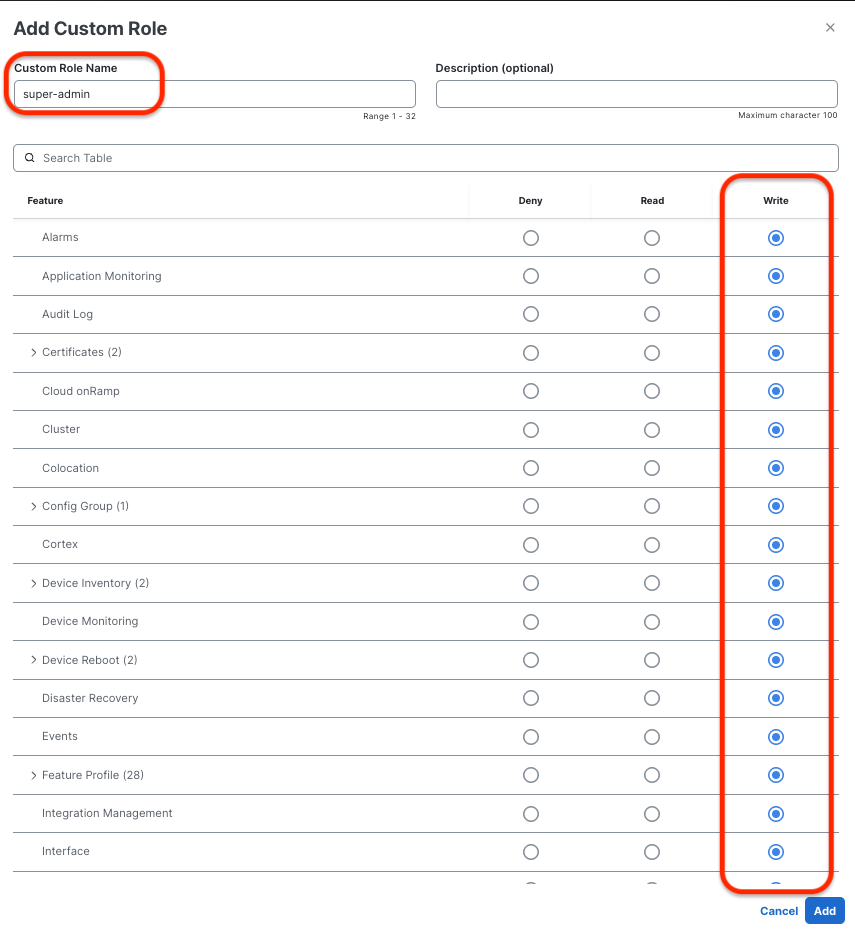 Administratorrolle (Super-Admin)
Administratorrolle (Super-Admin)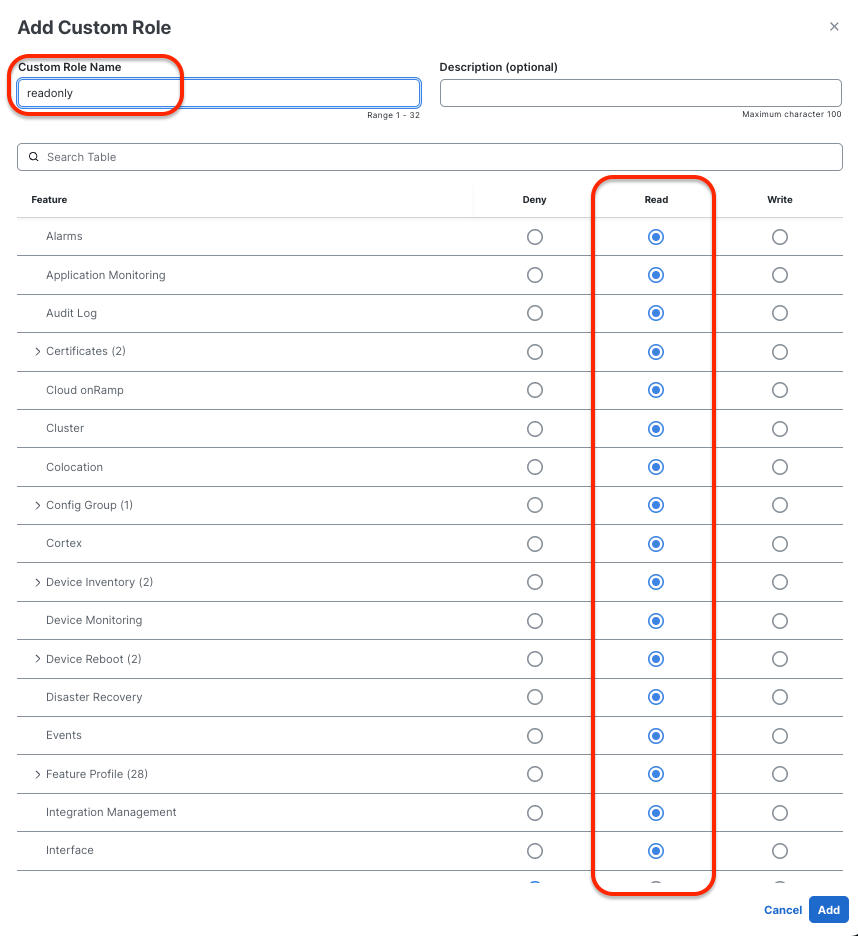 Schreibgeschützte Rolle (schreibgeschützt)
Schreibgeschützte Rolle (schreibgeschützt)
Schritt 2: Konfigurieren der externen Authentifizierung mithilfe von TACACS+ (CLI)
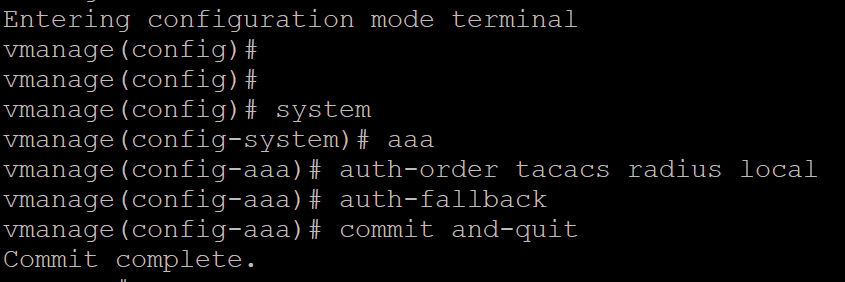 vManger-CLI - TACACS+-Konfiguration
vManger-CLI - TACACS+-Konfiguration
Konfigurieren von ISE für TACACS+
Schritt 1: Aktivieren Sie den Geräteverwaltungsdienst.
Dies kann über die Registerkarte Administration > System > Deployment > Edit (ISE PSN Node)>Enable Device Admin Service erfolgen.
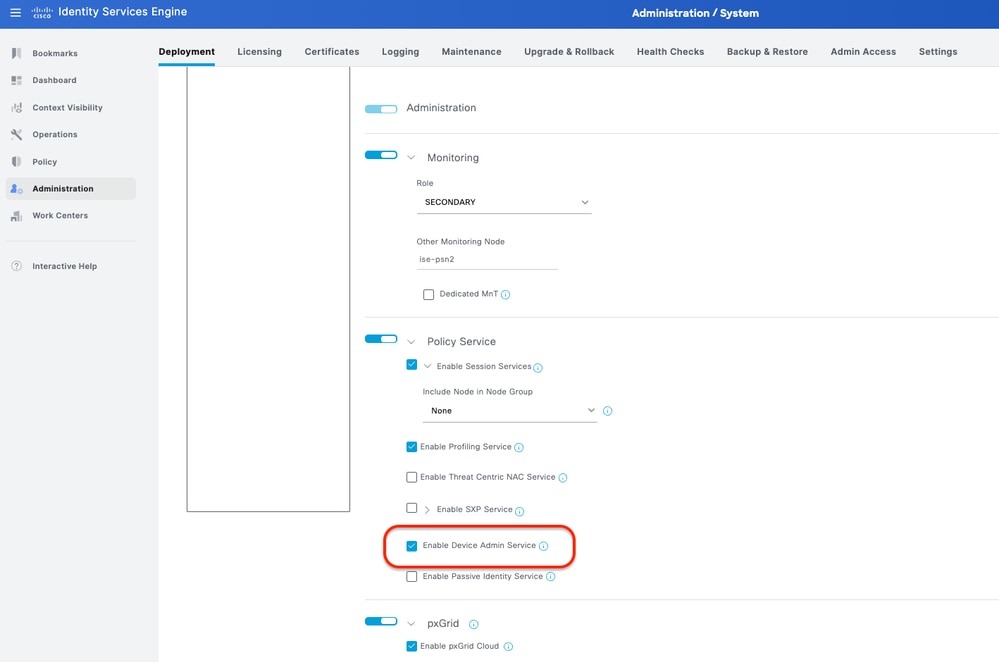 Geräteverwaltungsdienst aktivieren
Geräteverwaltungsdienst aktivieren
Schritt 2: Hinzufügen eines Catalyst SD-WAN als Netzwerkgerät zur ISE
Dies kann über die Registerkarte Administration > Network Resources > Network Devices (Verwaltung > Netzwerkressourcen > Netzwerkgeräte) erfolgen.
Vorgehensweise
antwort: Definieren Sie den Namen und die IP des Netzwerkgeräts (Catalyst SD-WAN).
b. (Optional) Klassifizieren Sie den Gerätetyp für den Zustand "Policy Set".
c. Aktivieren Sie die TACACS+-Authentifizierungseinstellungen.
d. Festlegen des gemeinsamen TACACS+-Schlüssels.
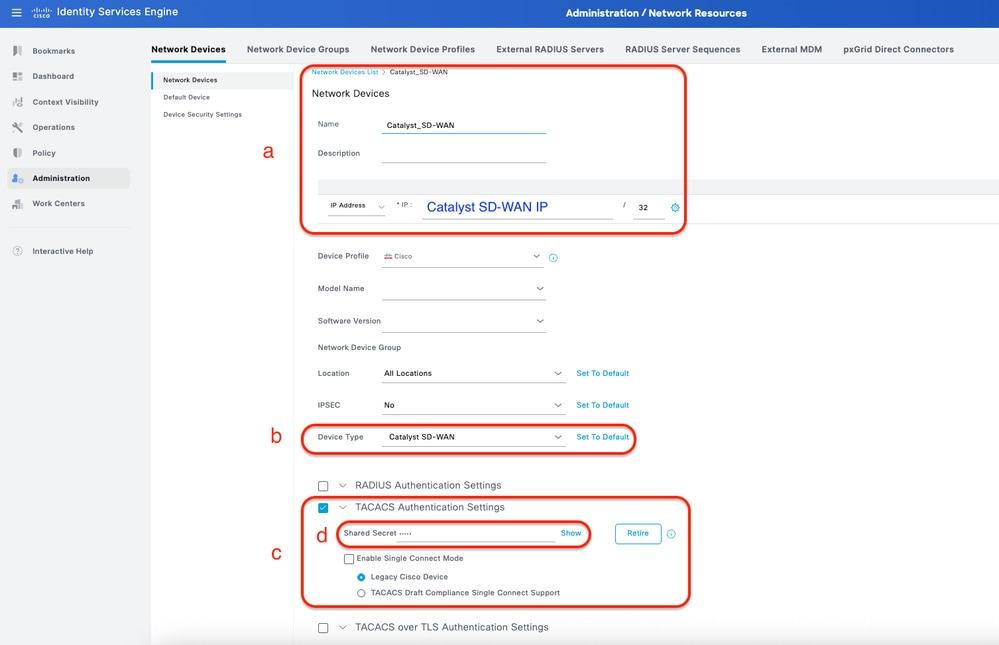 ISE-Netzwerkgerät (Catalyst SD-WAN) für TACACS+
ISE-Netzwerkgerät (Catalyst SD-WAN) für TACACS+
Schritt 3: Erstellen Sie für jede Catalyst SD-WAN-Rolle ein TACACS+-Profil.
Erstellen von TACACS+-Profilen:
- Catalyst SDWAN-Administrator: Für Super-Admin-Benutzer.
- Catalyst_SDWAN_Schreibgeschützt: Für schreibgeschützte Benutzer.
Dies kann über die Registerkarte Work Centers > Device Administration > Policy Elements > Results > TACACS Profiles > Add erfolgen.
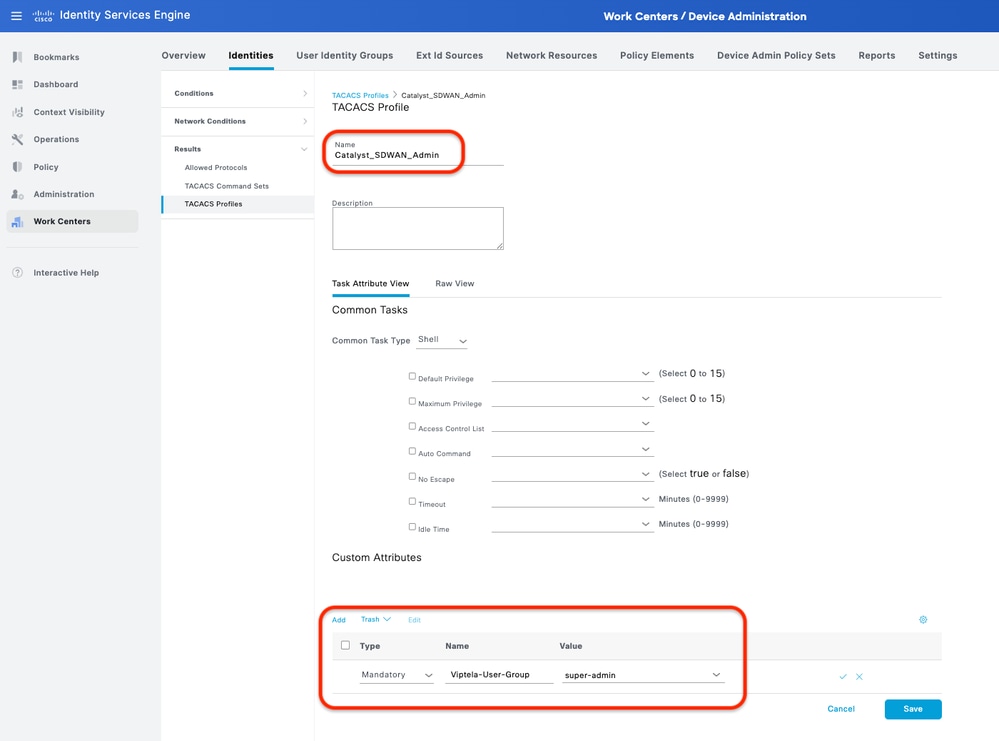 TACACS+-Profil - (Catalyst_SDWAN_Admin)
TACACS+-Profil - (Catalyst_SDWAN_Admin)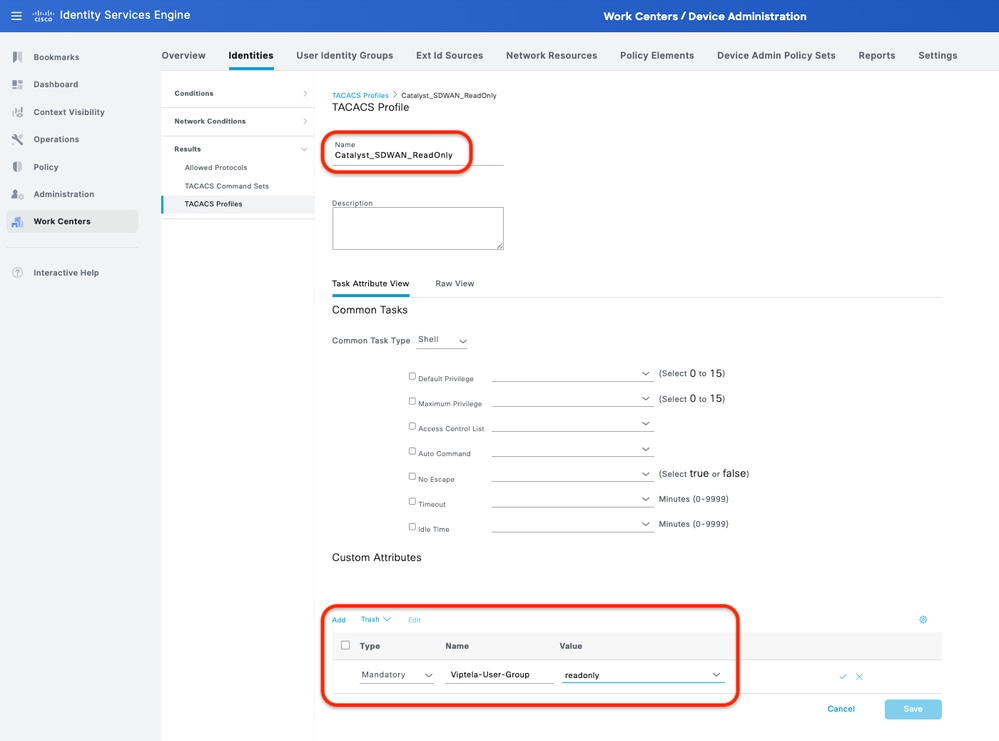 TACACS+-Profil - (Catalyst_SDWAN_ReadOnly)
TACACS+-Profil - (Catalyst_SDWAN_ReadOnly)
Schritt 4: Erstellen einer Benutzergruppe Hinzufügen lokaler Benutzer als Mitglied
Dies kann über die Registerkarte Work Centers > Device Administration > User Identity Groups (Arbeitszentren > Geräteverwaltung > Benutzeridentitätsgruppen) erfolgen.
Erstellen Sie zwei Benutzeridentitätsgruppen:
- Super_Admin_Gruppe
- Schreibgeschützte Gruppe
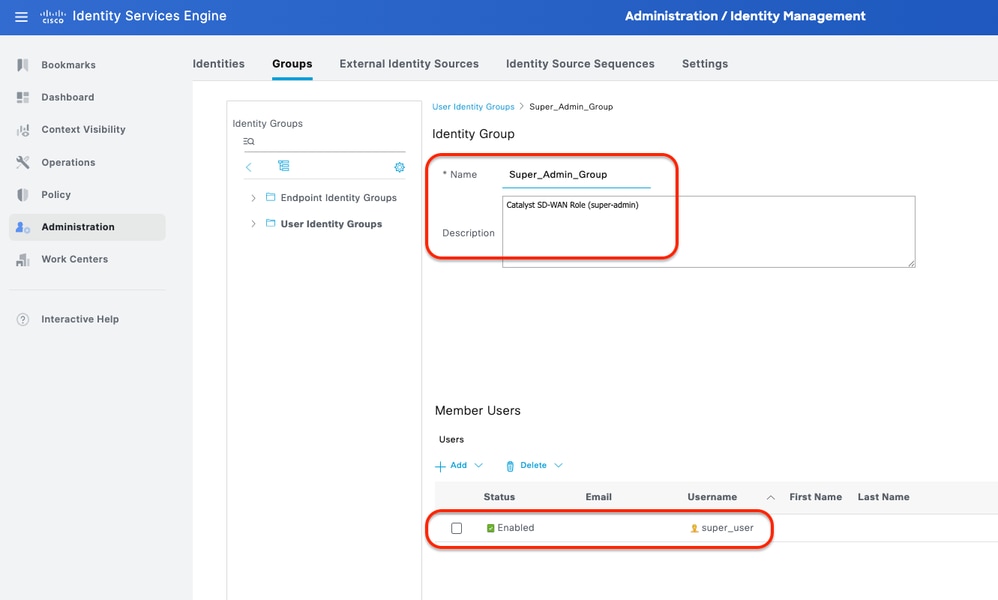 Benutzeridentitätsgruppe - (Super_Admin_Group)
Benutzeridentitätsgruppe - (Super_Admin_Group)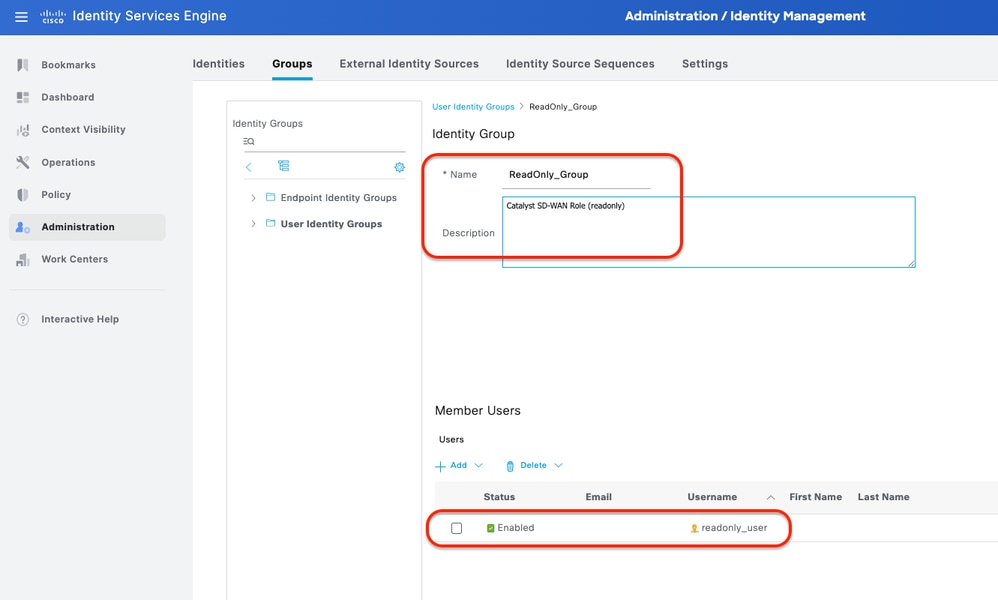 Benutzeridentitätsgruppe - (ReadOnly_Group)
Benutzeridentitätsgruppe - (ReadOnly_Group)
Schritt 5: Fügen Sie optional den TACACS+-Richtliniensatz hinzu.
Dies kann über die Registerkarte Work Centers > Device Administration > Device Admin Policy Sets erfolgen.
Vorgehensweise
antwort: Klicken Sie auf Aktionen, und wählen Sie (Neue Zeile oben einfügen).
b. Definieren Sie den Namen des Richtliniensatzes.
c. Setzen Sie die Policy Set Condition auf Select Device Type (Gerätetyp auswählen), den Sie zuvor erstellt haben (Schritt 2 > b).
d. Legen Sie die zulässigen Protokolle fest.
e. Klicken Sie auf Speichern.
f. Klicken Sie auf (>) Policy Set View (Richtliniensatzansicht), um Authentifizierungs- und Autorisierungsregeln zu konfigurieren.
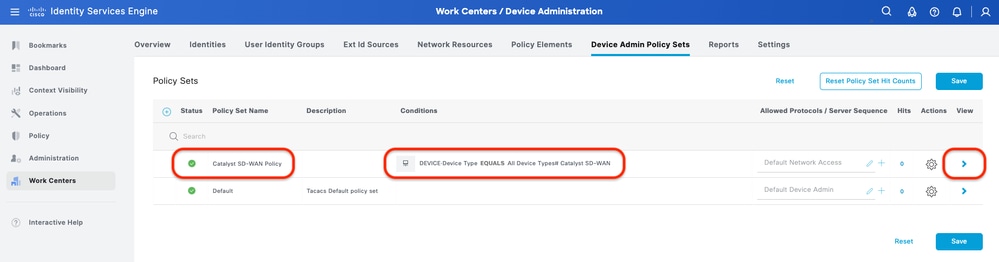 ISE-Richtlinienset
ISE-Richtlinienset
Schritt 6: Konfigurieren der TACACS+-Authentifizierungsrichtlinie
Dies kann über die Registerkarte Work Centers > Device Administration > Device Admin Policy Sets > Click (>) (Work Centers > Geräteverwaltung > Gerätemanagement-Richtliniensätze) erfolgen.
Vorgehensweise
antwort: Klicken Sie auf Aktionen, und wählen Sie (Neue Zeile oben einfügen).
b. Definieren Sie den Namen der Authentifizierungsrichtlinie.
c. Legen Sie die Bedingung für die Authentifizierungsrichtlinie fest und wählen Sie den Gerätetyp aus, den Sie zuvor erstellt haben (Schritt 2 > b).
d. Legen Sie die Authentifizierungsrichtlinie Use for Identity source fest.
e. Klicken Sie auf Speichern.
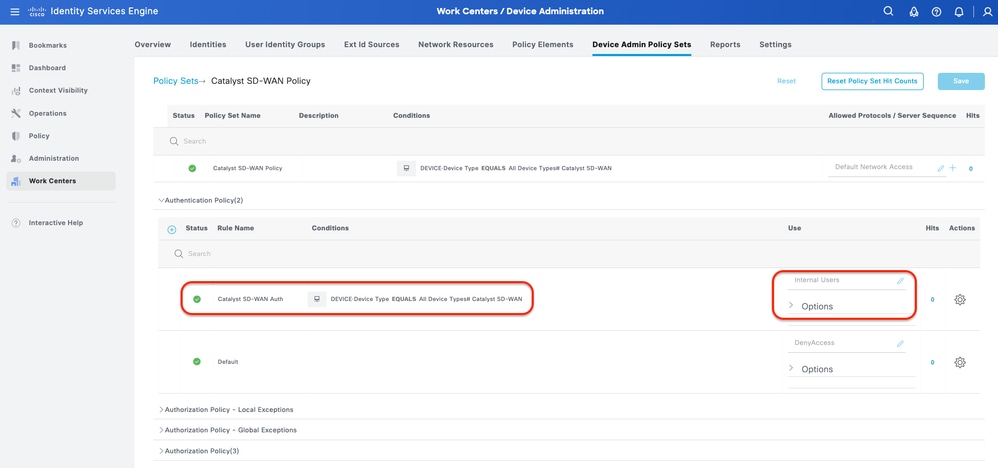 Authentifizierungsrichtlinie
Authentifizierungsrichtlinie
Schritt 7: Konfigurieren der TACACS+-Autorisierungsrichtlinie
Dies kann über die Registerkarte Work Centers > Device Administration > Device Admin Policy Sets > Click (>) (Work Center > Geräteverwaltung > Device Admin Policy Sets > Klicken Sie auf (>) erfolgen.
In diesem Schritt werden Autorisierungsrichtlinien für jede Catalyst SD-WAN-Rolle erstellt:
- Catalyst SD-WAN-Authentifizierung (Superadministrator): Superadministrator
- Catalyst SD-WAN-Authentifizierung (schreibgeschützt): schreibgeschützt
Vorgehensweise
antwort: Klicken Sie auf Aktionen, und wählen Sie (Neue Zeile oben einfügen).
b. Definieren Sie den Namen der Autorisierungsrichtlinie.
c. Legen Sie die Autorisierungsrichtlinienbedingung fest und wählen Sie die Benutzergruppe aus, die Sie in (Schritt 4) erstellt haben.
d. Legen Sie die AutorisierungsrichtlinienShell-Profile fest, und wählen Sie das TACACS-Profil aus, das Sie in (Schritt 3) erstellt haben.
e. Klicken Sie auf Speichern.
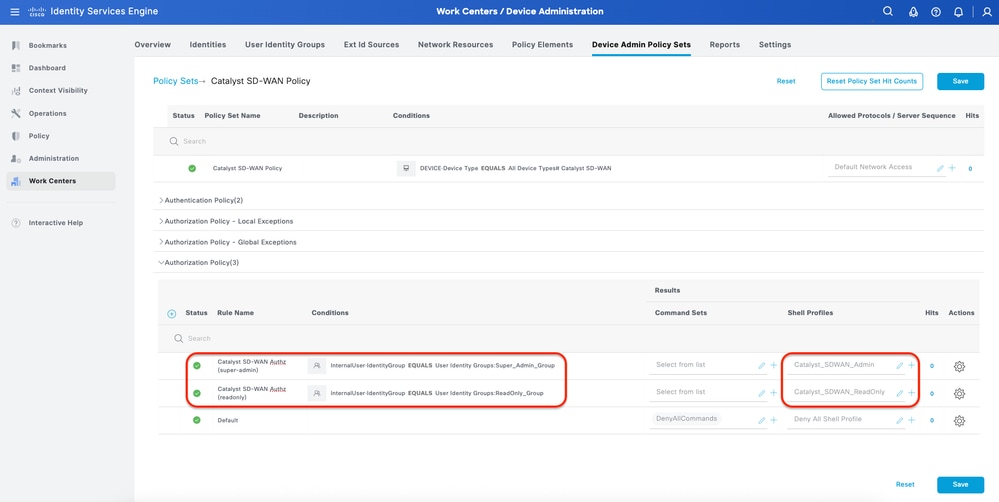 Autorisierungsrichtlinie
Autorisierungsrichtlinie
Überprüfen der TACACS+-Konfiguration
1- Anzeigen von Catalyst SD-WAS-Benutzersitzungen Catalyst SD-WAN: Administration > Users und Access > User Sessions (Verwaltung > Benutzer und Zugriff > Benutzersitzungen).
Sie können die Liste der externen Benutzer anzeigen, die sich zum ersten Mal über RADIUS angemeldet haben. Zu den angezeigten Informationen gehören die Benutzernamen und Rollen.
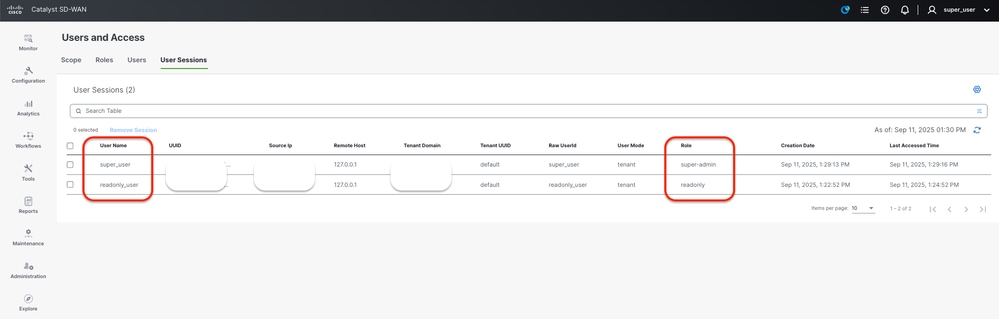 Catalyst SD-WAAS-Benutzersitzungen
Catalyst SD-WAAS-Benutzersitzungen
2- ISE - TACACS Live-Logs Operations > TACACS > Live-Logs.
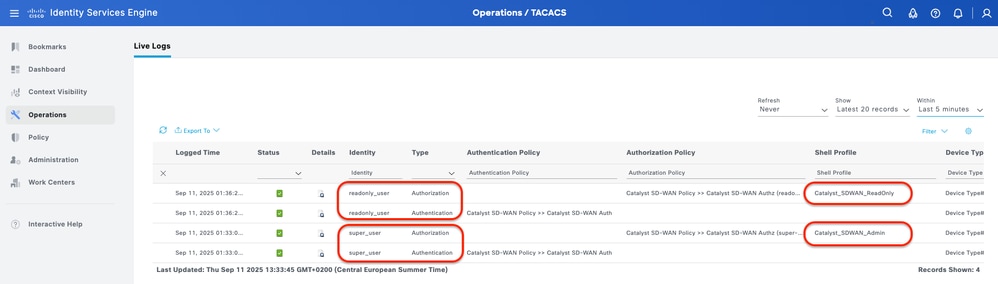 Live-Protokolle
Live-Protokolle
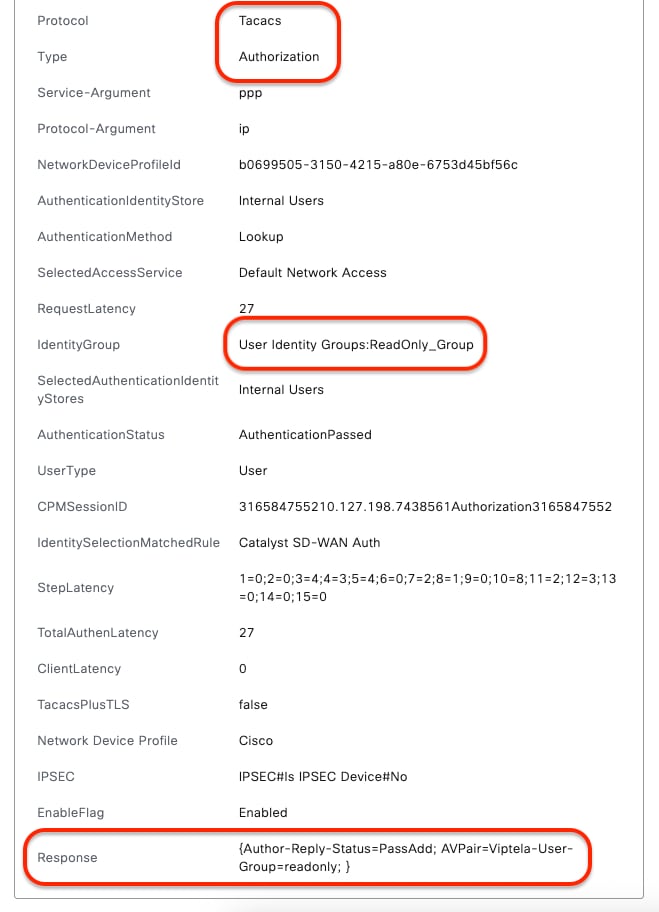 Detaillierte Live-Protokolle - (schreibgeschützt)
Detaillierte Live-Protokolle - (schreibgeschützt)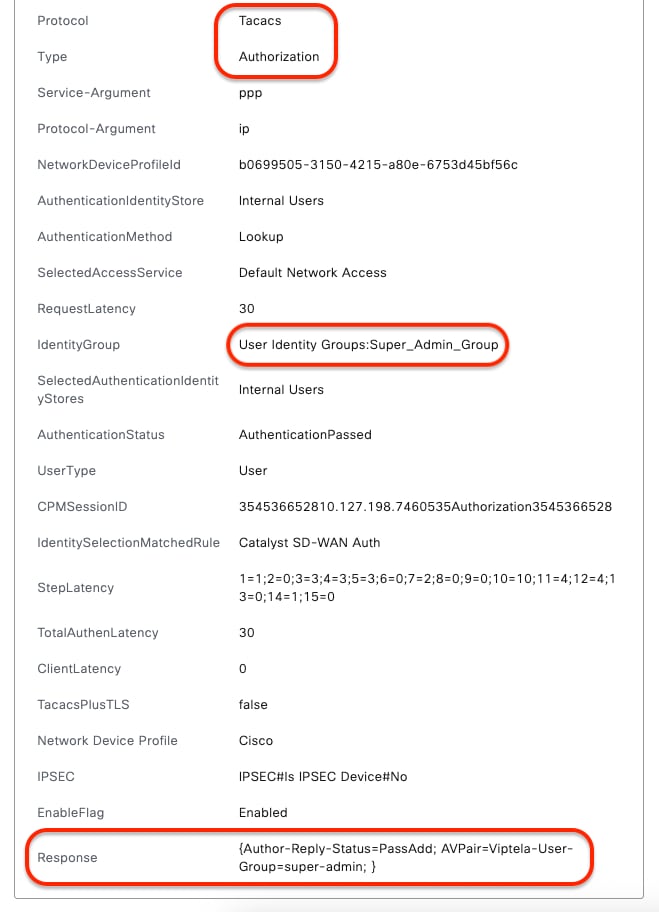 Detaillierte Live-Protokolle - (super-admin)
Detaillierte Live-Protokolle - (super-admin)
Fehlerbehebung
Für diese Konfiguration sind derzeit keine spezifischen Diagnoseinformationen verfügbar.
Referenzen

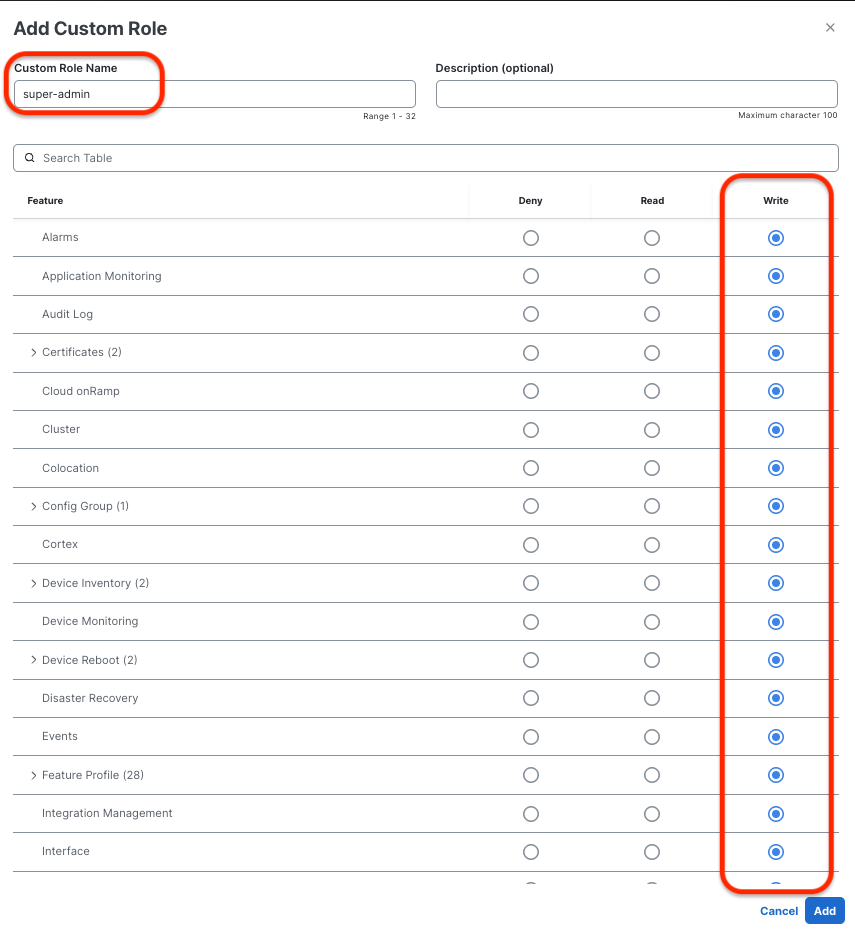
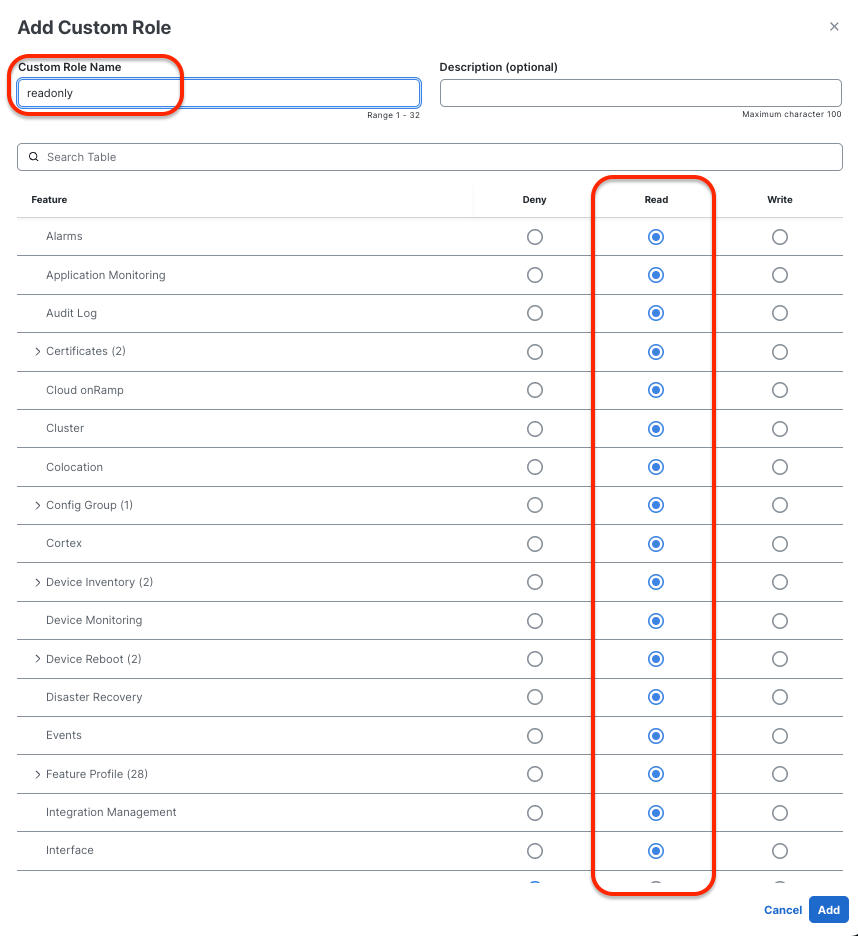
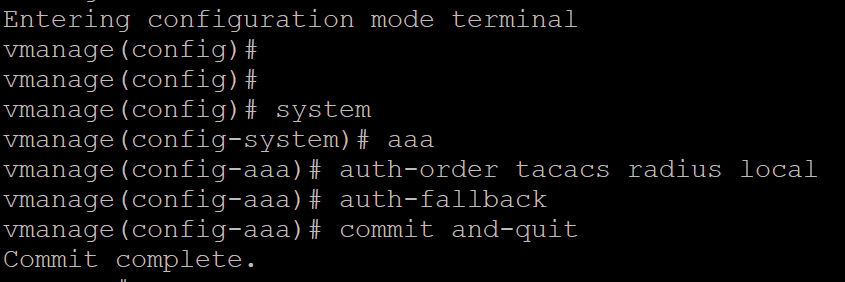
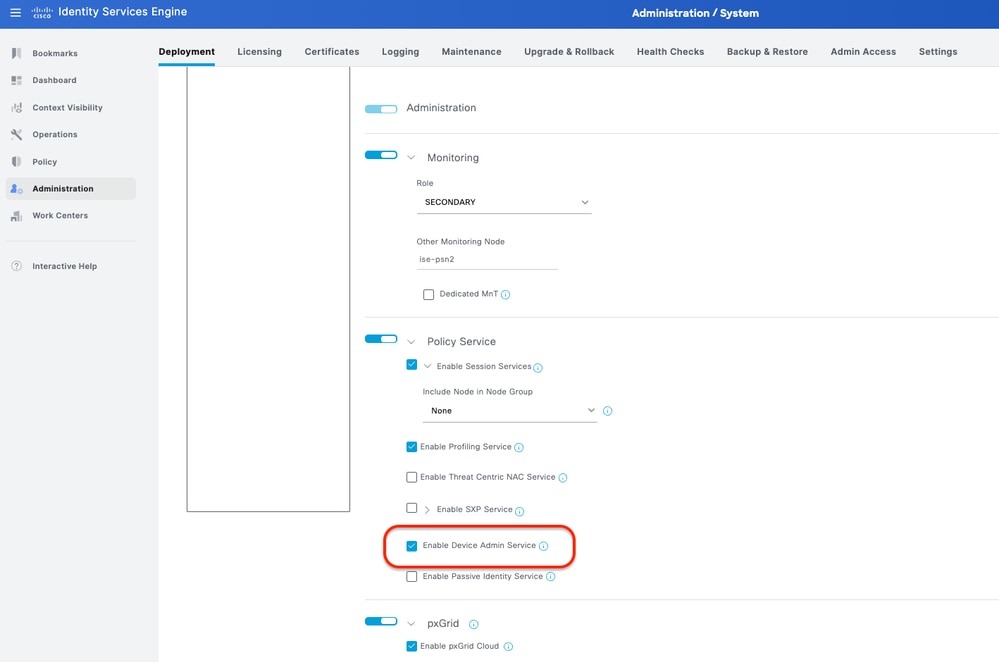
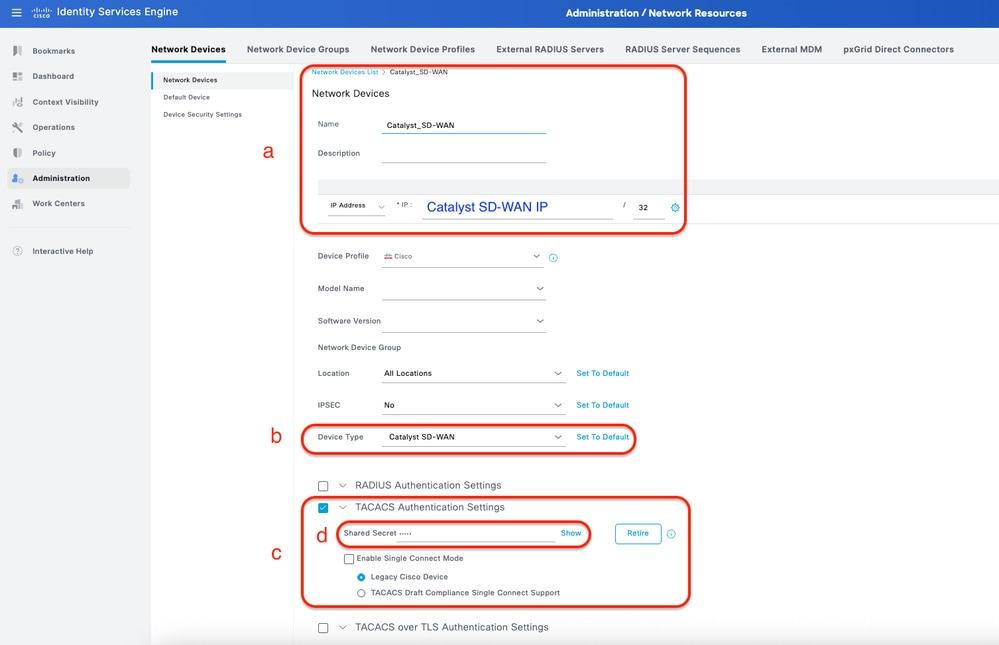
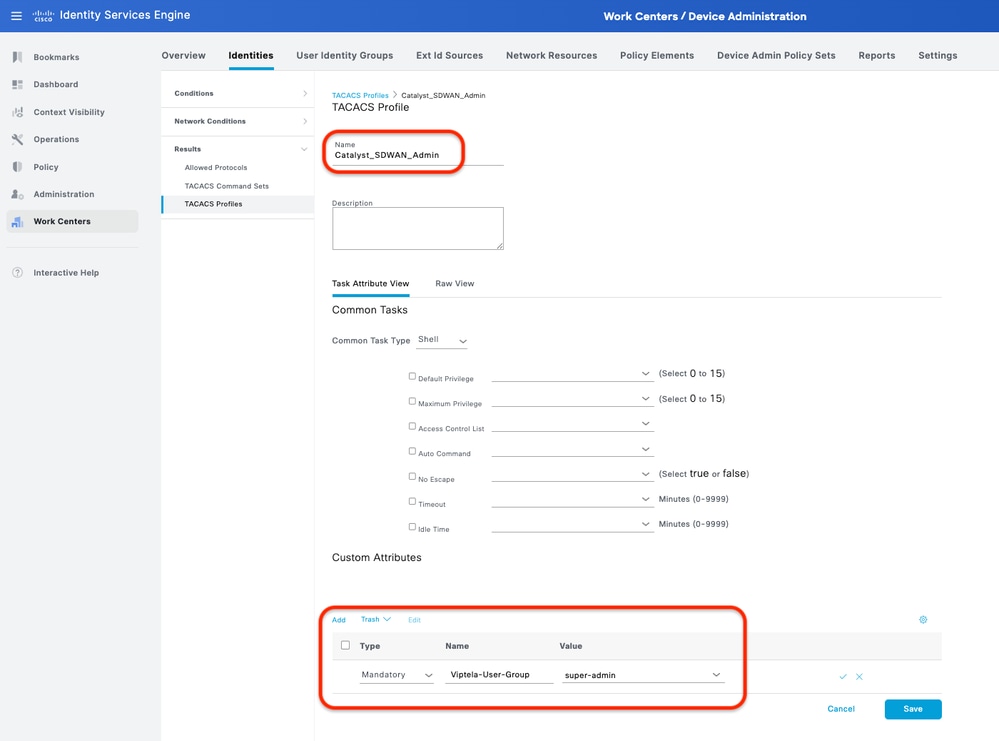
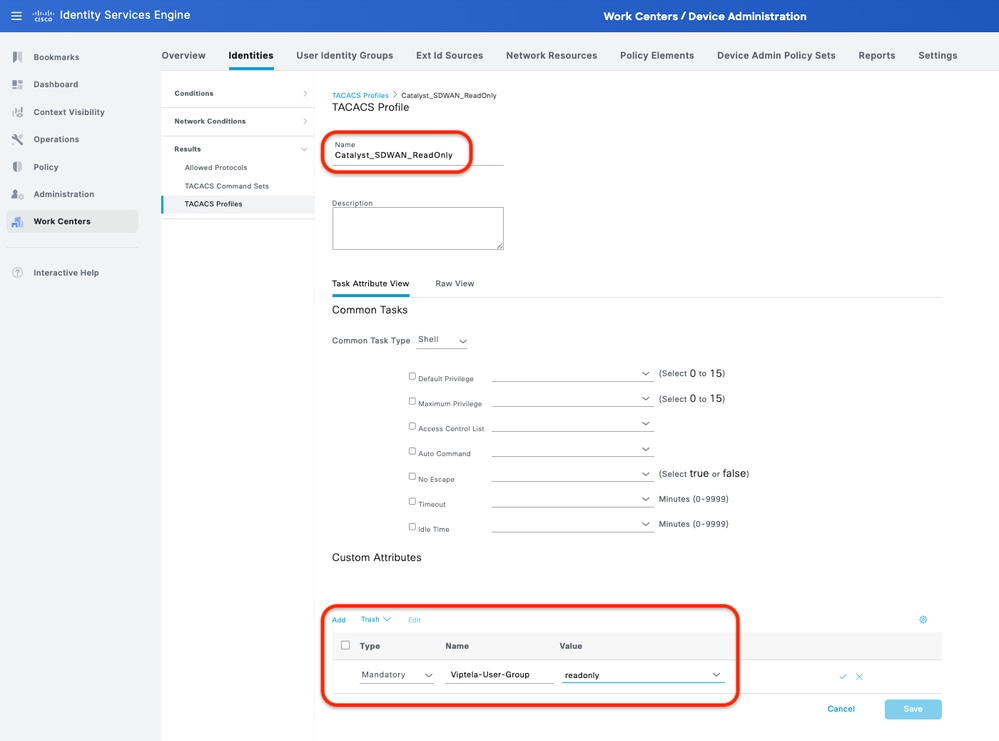
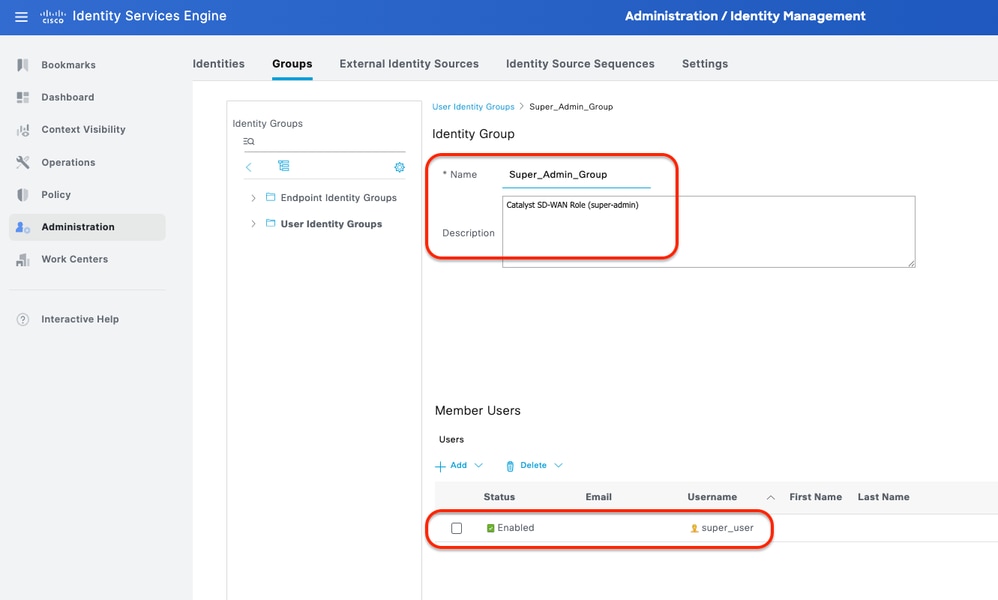
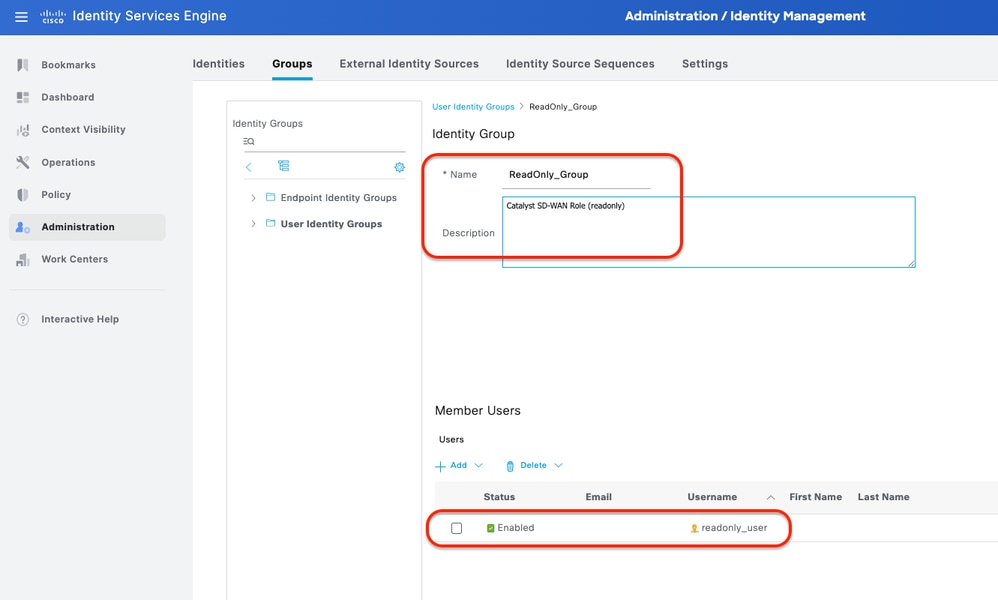
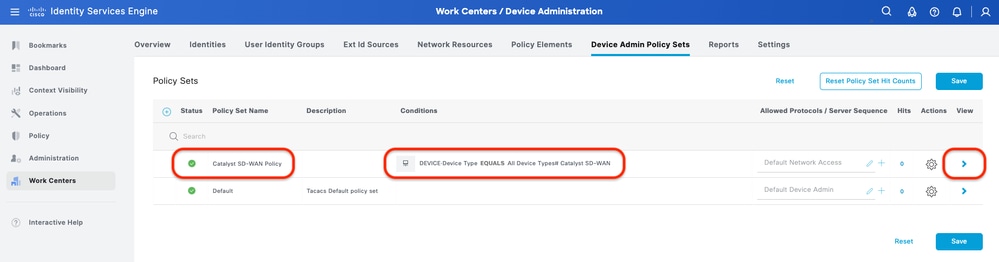
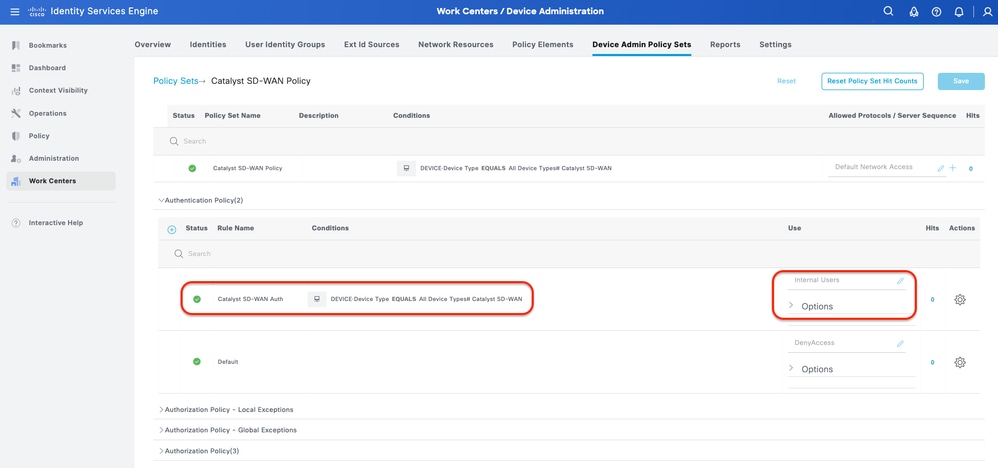
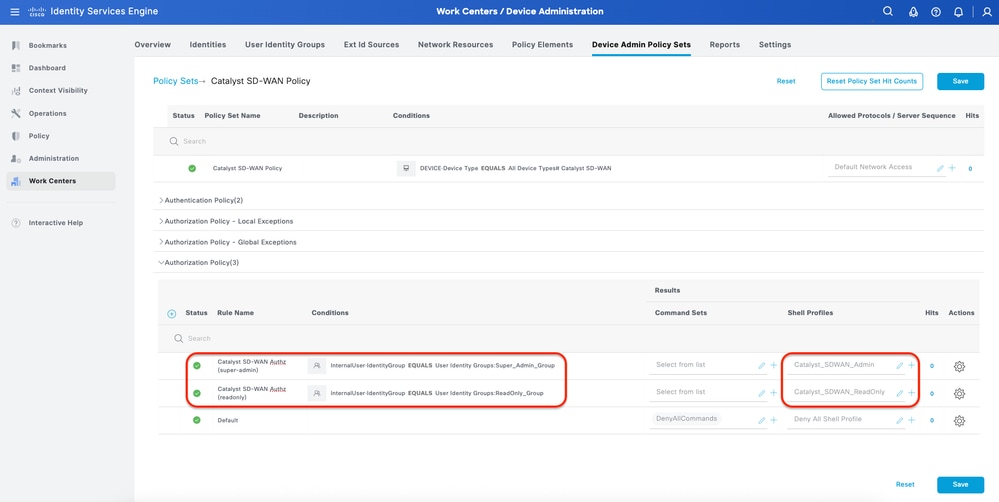
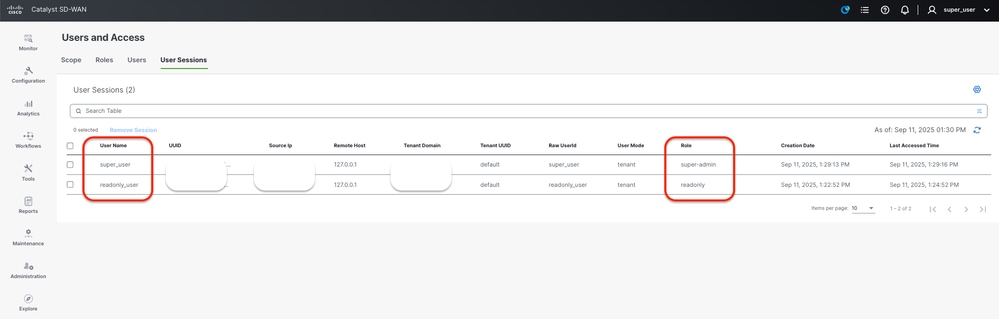
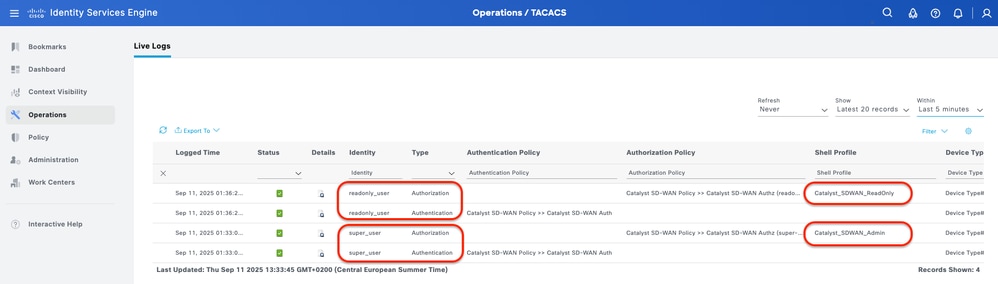
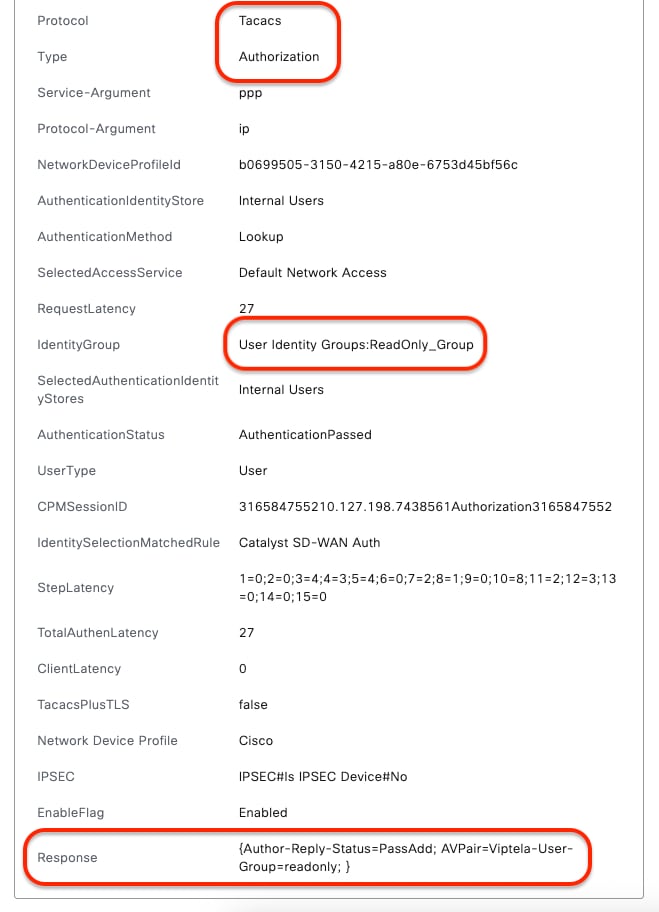
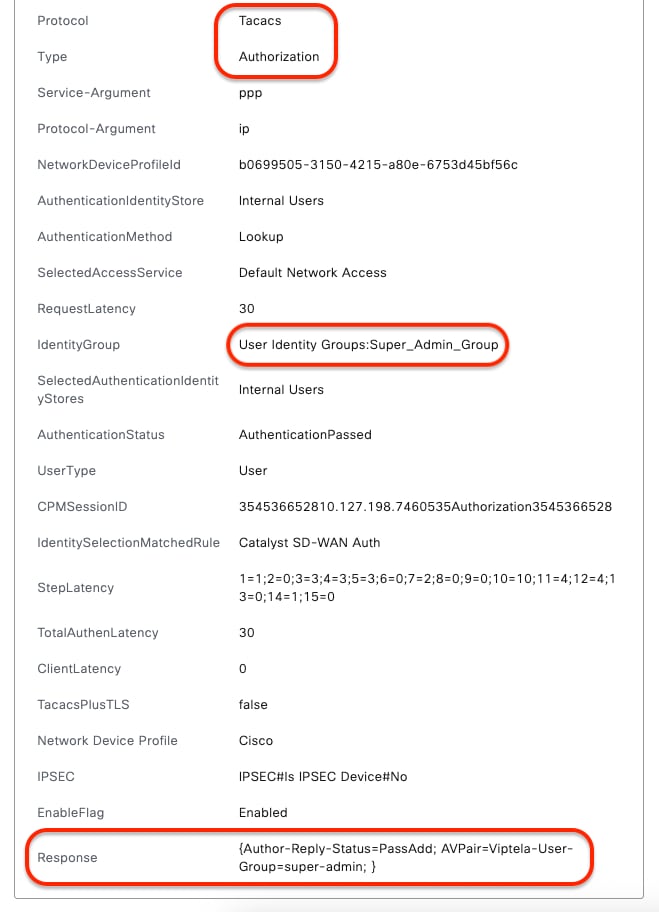
 Feedback
Feedback